Votre disque dur externe, comme les clés USB, peut soudainement devenir RAW, vous empêchant de récupérer les fichiers enregistrés. Le reformatage est une méthode pour réparer une clé USB RAW et la rendre à nouveau utilisable, mais cela détruira toutes vos données. Cet article vous montrera comment réparer une clé USB RAW sans formatage.
J'ai vu que le système de fichiers est considéré comme RAW et qu'il est inaccessible. J'ai essayé de vérifier les erreurs, mais cela nécessite de le formater. J'ai essayé un logiciel de récupération de données, mais tous les fichiers sont corrompus. Ma clé USB est une Imation 4 Go. Des suggestions ?
Comment récupérer des données à partir d'une clé USB RAW
Il est possible de réparer une clé USB RAW sans formater et de s'assurer que ses fichiers sont récupérables. Heureusement, EaseUS Data Recovery Wizard vous permet de découvrir comment réparer votre clé USB RAW et récupérer les données de la clé USB RAW .
Le logiciel de récupération EaseUS RAW est conçu pour récupérer des fichiers à partir d'une clé USB déjà formatée. Il est expert en récupération de données USB après suppression, perte de partition, formatage de disque ou attaque de virus.
- Il peut récupérer des données RAW, supprimées, formatées, vidées de la corbeille, la récupération de partition perdue, la récupération d'attaque de virus et d'autres circonstances de récupération de données difficiles.
- Il s'agit d'un puissant logiciel de récupération RAW qui analyse et récupère les données de divers lecteurs en un temps record.
- Il récupère les fichiers supprimés de toutes les marques de clés USB, y compris SanDisk, Seagate, Kingston, Toshiba et Samsung.
Étape 1. Sélectionnez et analysez la partition RAW
Si la partition RAW contient un nom de partition, vous pouvez la sélectionner directement dans la liste des lecteurs et cliquer sur « Rechercher les données perdues » pour rechercher les fichiers perdus. Si la partition RAW a perdu son nom, elle sera reconnue comme « Partition perdue », sélectionnez simplement la « Partition perdue » et lancez une analyse globale sur le lecteur RAW.

Étape 2. Prévisualisez les données trouvées à partir du résultat de l'analyse
Une fois l'analyse terminée, tous les fichiers disponibles sur le disque dur RAW s'affichent. Affichez ces fichiers et recherchez les fichiers que vous souhaitez récupérer. Vous pouvez trier les données numérisées par format de fichier ou effectuer une recherche directement dans la zone « Rechercher des fichiers ou des dossiers ».

Étape 3. Récupérer les données de la partition RAW
Sélectionnez tous les fichiers et cliquez sur « Récupérer » pour récupérer toutes les données. Sélectionnez un autre disque dur interne/externe ou un lecteur Cloud pour enregistrer les données récupérées et cliquez sur « OK » pour démarrer la récupération du lecteur RAW.

De nombreux utilisateurs de Windows 10/11 ont prouvé l'efficacité de l'outil. Si vous souhaitez résoudre le problème de récupération de fichiers, partagez-le sur Facebook, Twitter, Instagram et d'autres plateformes de médias sociaux !
Réparer une clé USB RAW sans formatage avec CHKDSK
Si la clé USB apparaît comme RAW mais possède toujours une lettre de lecteur, vous pouvez réparer la clé USB RAW à l'aide de la commande CMD . Vous pouvez utiliser la ligne de commande CHKDSK pour la réparer sans formater la clé USB RAW. Certains prétendent que CHKDSK n'est pas disponible pour les lecteurs RAW, bien que ce ne soit pas le cas. Cependant, CHKDSK est un programme Windows intégré pour vérifier et récupérer les erreurs de système de fichiers ou de partition RAW. Par conséquent, il peut être utilisé pour résoudre le problème de la réparation d'une clé USB RAW sans formatage. Suivez les étapes ci-dessous :
Étape 1. Connectez votre disque dur USB RAW à votre ordinateur.

Étape 2. Dans la barre des tâches, cliquez sur l'icône « Rechercher » et saisissez cmd. Cliquez ensuite avec le bouton droit sur « Invite de commandes » et sélectionnez « Exécuter en tant qu'administrateur ».
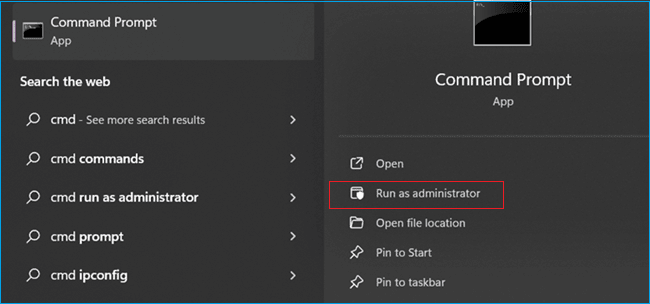
Étape 3. Pour réparer votre disque dur externe RAW, tapez chkdsk j: /f /x et appuyez sur Entrée. (G est la lettre attribuée à votre lecteur RAW.)
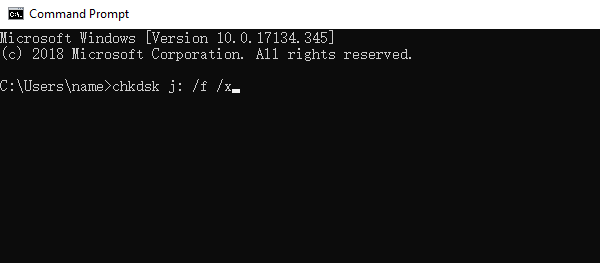
Après le processus de réparation, vous pouvez lancer la Gestion des disques pour voir si votre disque dur a été réparé.
Réparer en mettant à jour le pilote USB RAW
Les disques RAW peuvent également être causés par des pilotes incompatibles, corrompus ou obsolètes, que vous pouvez mettre à jour dans un pilote USB . Si votre ordinateur exécute une version antérieure de Windows, vous pouvez accéder au Gestionnaire de périphériques en suivant ces étapes :
- Cliquez avec le bouton droit sur l'icône Ordinateur sur le bureau
- Sélectionnez « Gérer » - « Gestionnaire de périphériques » dans le volet de gauche.
Étape 1. Sous Windows 11, faites un clic droit sur le menu « Démarrer » et sélectionnez « Gestionnaire de périphériques ».
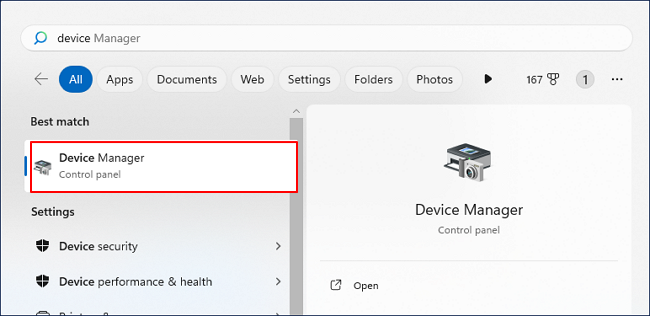
Étape 2. Parcourez les objets dans le volet de droite pour trouver le disque dur externe.
Étape 3. Faites un clic droit dessus et sélectionnez « Mettre à jour le pilote ».
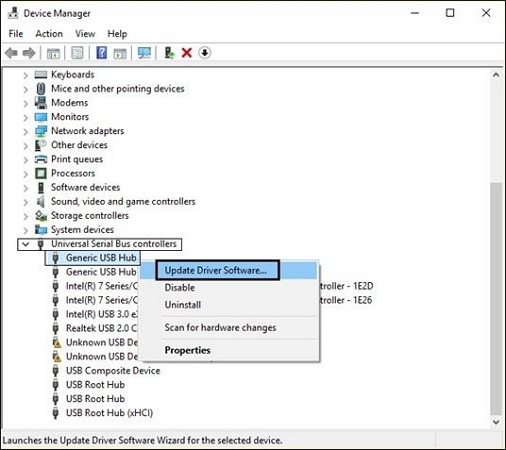
Réparez une clé USB RAW avec les services de récupération de données
Vous pouvez également utiliser des services de récupération de données RAW manuels pour réparer les clés USB RAW sans format. Ces professionnels excellent dans la gestion de situations de récupération difficiles telles que le reformatage du disque, les difficultés de disque RAW, la perte de partition, les erreurs de démarrage du système et la corruption du disque virtuel.
Services de récupération de données EaseUS
Cliquez ici pour contacter nos experts pour une évaluation gratuite
Consultez les experts en récupération de données d'EaseUS pour un service de récupération manuelle personnalisé. Nous pouvons proposer les services suivants après un diagnostic GRATUIT
- Réparer une structure RAID corrompue, un système d'exploitation Windows non amorçable et un fichier de disque virtuel corrompu
- Récupérer/réparer une partition perdue et un lecteur repartitionné
- Déformater le disque dur et réparer le lecteur brut (lecteur crypté Bitlocker)
- Réparer les disques qui deviennent des partitions protégées par GPT
En conclusion
Nous vous avons montré comment réparer une clé USB RAW sans la formater, afin que vous ne perdiez aucune donnée même si vous devez convertir votre clé RAW en NTFS. N'oubliez pas que si un disque dur externe devient un système de fichiers RAW , vous ne devez jamais le formater tant que tous les fichiers vitaux n'ont pas été restaurés. La première chose à laquelle vous devez penser est la récupération des données du lecteur RAW. Choisissez toujours le logiciel de récupération de données EaseUS pour PC comme premier choix.
Comment réparer une clé USB RAW sans formatage - FAQ
Si vous avez encore des questions sur la récupération USB RAW, consultez les réponses rapides ci-dessous pour vous aider :
1. Comment puis-je résoudre le problème de formatage USB RAW qui ne se produit pas ?
Si le lecteur apparaît au format RAW mais possède toujours une lettre de lecteur, vous pouvez utiliser CMD pour essayer de réparer le disque dur RAW sans le formater. Vous pouvez utiliser CHKDSK pour réparer votre disque dur RAW sans le formater.
2. Comment accéder à un lecteur RAW sans formatage ?
CHKDSK peut réparer une clé USB RAW sans formatage
- Pour ouvrir l'invite de commande, saisissez CMD dans la zone de recherche Windows. Cliquez ensuite dessus avec le bouton droit de la souris et sélectionnez Exécuter en tant qu'administrateur.
- Entrez chkdsk e:/f et appuyez sur la touche Retour.
- Attendez que le processus soit terminé avant de vérifier si le problème a été résolu.
3. Comment réparer une clé USB RAW corrompue ?
- Dans la barre des tâches, cliquez sur l'icône « Rechercher » et tapez cmd.
- Ensuite, faites un clic droit sur « Invite de commandes » et sélectionnez « Exécuter en tant qu’administrateur ».
- Exécutez chkdsk /f G: (G est la lettre de lecteur de votre lecteur RAW) et appuyez sur Entrée pour réparer votre clé USB RAW.
4. Comment réparer une clé USB RAW sans cmd de formatage ?
Vous pouvez essayer les services manuels de récupération de données EaseUS pour réparer les clés USB RAW sans format et les lignes CMD. Bien que de nombreuses solutions soient disponibles en ligne, EaseUS Data Recovery Wizard est le meilleur programme pour restaurer des fichiers à partir d'un système de fichiers RAW.
